Ändern der bildschirmanzahl – Grass Valley EDIUS Pro v.7.20 Benutzerhandbuch
Seite 338
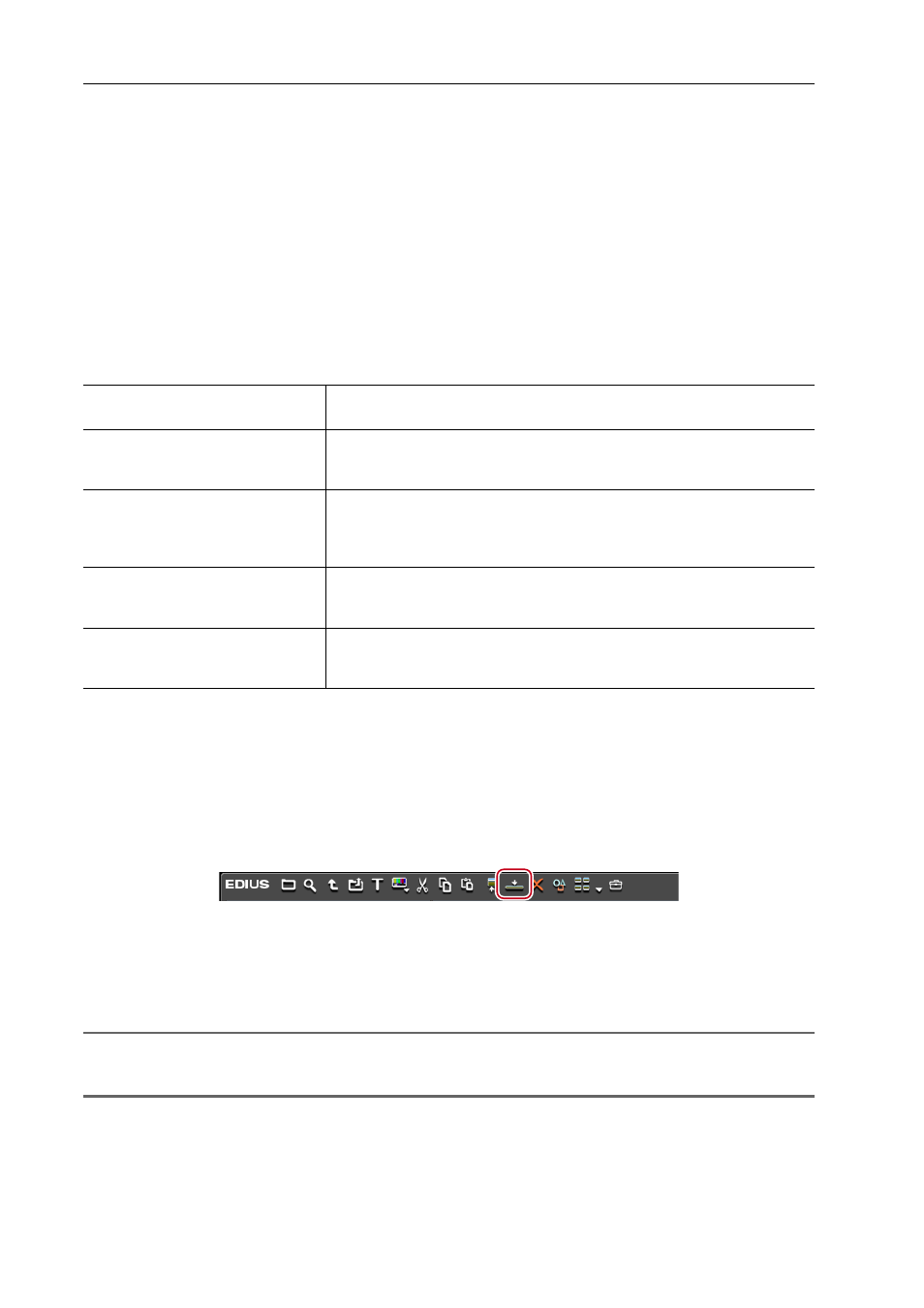
Bearbeiten von Timelines
316
EDIUS - Referenzhandbuch
- Öffnen des Dialogfelds für die Effekt- oder Layouter-Einstellung
Ändern der Bildschirmanzahl
Sie können die Anzahl der Multikamera-Bildschirmansichten im Rekorder wechseln.
1 Klicken Sie auf [Modus] in der Menüleiste und klicken Sie auf [Anzahl der Kameras]
→ ein Element.
Einstellen des Sync-Punktes zum Platzieren von Clips
Wählen Sie einen Sync-Punkt als Referenzpunkt für das Platzieren mehrerer Clips im Multikamera-Modus aus, an dem
die Clips platziert werden sollen.
1 Klicken Sie auf [Modus] in der Menüleiste und klicken Sie auf [Sync-Punkt]
→ den zu setzenden
Sync-Punkt.
2 Mappen Sie die Videoquellkanäle zu den V/VA-Spuren.
Einstellung des Kanalmappings
Mappen Sie die Videoquellkanäle zu der Spur, auf der die Clips platziert sind. Wenn Sie im Schritt 1 [Asynchron]
ausgewählt haben, werden die Clips auf der Spur platziert, zu der die Videoquellkanäle gemappt sind; wenn Sie jedoch
einen anderen Sync-Punkt ausgewählt haben, werden die Clips oberhalb der Spur platziert, zu der die
Videoquellkanäle gemappt sind. Wenn kein Platz zum Platzieren des Clips auf der Spur vorhanden ist, wird
automatisch die V-Spur hinzugefügt.
3 Wählen Sie mehrere Clips aus dem Bin und klicken Sie auf [Zur Timeline hinzufügen] im Bin.
Die Clips werden entsprechend des in Schritt 1 gewählten Sync-Punktes platziert.
Der Kamerawechselpunkt wird automatisch an die In- und Out-Punkte jedes Clips gesetzt. Um den
Kamerawechselpunkt zu ändern, überschreiben Sie ihn.
Festlegen des Kamerawechselpunkts während der Wiedergabe
Die in der Timeline platzierten Clips werden im Rekorder in der Multikamera-Bildschirmansicht angezeigt.
2
Alternative
• Ziehen Sie einen Clip im Bin auf die Timeline und legen Sie ihn hier ab.
1
Hinweis
• Eine Spur wird automatisch hinzugefügt, wenn nicht genügend Spuren zu Hinzufügen von Clips vorhanden sind. Zu
diesem Zeitpunkt werden nur V-Spuren automatisch hinzugefügt. Wenn Sie VA-Spuren benötigen, fügen Sie diese im
Voraus hinzu.
[Asynchron]
Platzieren Sie die Clips von der Position des Timeline-Cursors der Spur, auf
der der Videoquellkanal in der Sortierreihenfolge des Bin verbunden ist.
[Timecode]
Platzieren Sie einen Clip in einzelnen Spuren, die zum Timecode-Beginn
jedes Clips referenziert sind. Wenn der Clip keinen Timecode-Beginn hat,
wird „00:00:00;00“ als Timecode-Beginn angenommen.
[Aufnahmezeit]
Platzieren Sie einen Clip in einzelnen Spuren, die zur Aufnahmezeit jedes
Clips referenziert sind. Wenn der Clip keine Startzeit hat, wird „00:00:00“ als
Aufnahmezeit angenommen. (Unabhängig vom Aufnahmedatum wird die
Aufnahmezeit als Referenz verwendet.)
[Clip-In]
Platzieren Sie einen Clip in einzelnen Spuren, die zum In-Punkt-Timecode
des Clips referenziert sind. Wenn der Clip keinen In-Punkt-Timecode-Beginn
hat, wird der Anfang des Clips als Referenz genommen.
[Clip-Out]
Platzieren Sie einen Clip in einzelnen Spuren, die zum Out-Punkt-Timecode
des Clips referenziert sind. Wenn der Clip keinen Out-Punkt-Time-
code-Beginn hat, wird das Ende des Clips als Referenz genommen.